Problemfri deling af din telefonskærm på en mere fremtrædende skærm er blevet en uvurderlig funktion. Samsung, en pioner inden for denne innovative teknologi, har forbedret denne funktion, så deling af din enheds skærm har minimal forsinkelse. Allshare Cast, et skærmdelingsprogram, der er kompatibelt med Samsung TV, er omtalt og forklaret i denne artikel. Du vil også være i stand til at lære om en applikation, der konkurrerer med alle apps til skærmdeling. Prøv disse applikationer og sammenlign, hvilken der fungerer bedst for dig. Sørg for at læse indholdet af denne artikel for at blive oplyst om disse applikationer.
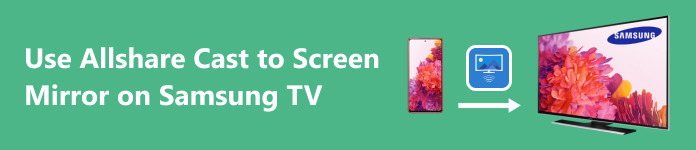
- Del 1. Sådan indstilles Allshare Cast Dongle
- Del 2. Allshare Cast Mobile og PC på Samsung TV
- Del 3. Del skærm fra telefon til pc
- Del 4. Ofte stillede spørgsmål om Allshare Cast to Samsung TV
Del 1. Sådan indstilles Allshare Cast Dongle
Trin 1 Sæt Allshare Cast-donglen i en ledig HDMI-port på dit Samsung TV. Tilslut derefter det medfølgende USB-strømkabel til donglen, og sæt den anden ende i en USB-port på dit TV, eller brug den medfølgende strømadapter.
Trin 2 Når du har tilsluttet de nødvendige værktøjer, skal du tænde dit Samsung TV. Brug tv-fjernbetjeningen til at navigere til HDMI-indgangen, hvor du tilsluttede Allshare Cast HDMI-donglen. Få adgang til Allshare Cast ved at vælge HDMI-porten på donglen. Hvis du gør dette, indstilles dit Samsung TV til at kunne scannes til mobile enheder.
Trin 3 Scan nu dit Samsung TV på din mobile enhed. Vent et par sekunder for at parre med dit tv og nyde indholdet på din store skærm.
Del 2. Brug Allshare Cast til at dele iPhone-skærm med Smart TV
Trin 1 Forudsat at du har konfigureret din Allshare Cast dongle på dit Samsung TV. Den første ting du skal gøre er at få adgang til din dongle ved at vælge den via dit tv. Hvis du gør dette, bliver dit tv synligt, når du scanner.
Trin 2 Scan efter dit Samsung TV på din mobilenhed eller pc. Sørg for, at din mobilenhed og dit tv er forbundet til det samme netværk. Scan derefter efter dit tv ved at klikke på Cast or Spejlafhængigt af din enhed.
Trin 3 Når du har scannet efter dit tv, skal du vælge det for at parre. Vent et par sekunder, og din mobile enheds skærm eller pc deles på dit Samsung TV. Sørg for, at du har din enhed inden for rækkevidde eller ved siden af hinanden, da det kan forårsage afbrydelser ved skærmdeling.
Del 3. Del skærm fra telefon til pc
Apeaksoft telefonspejl er et kraftfuldt værktøj, der deler din mobile enheds skærm med din pc. Med minimal indsats kan brugerne opnå sådanne opgaver. Drevet af en intelligent motor, der maksimerer din forbindelseshastighed for at øge dine delingsmuligheder. Den er lavet med en intuitiv brugergrænseflade og giver brugerne en fantastisk oplevelse med dette fantastiske værktøj. Ud over dets anvendelighed er det en skærmoptagelsesfunktion for brugere, der ønsker at optage deres skærm på deres pc. Lær, hvordan du navigerer og bruger applikationen ved at følge nedenstående trin.
Trin 1 Hent og start værktøj
Download applikationen ved at klikke på linket nedenfor. Installer det og start appen. For at starte applikationen skal du gå til dit skrivebord, og du vil se et genvejsikon for appen. Klik på den for at starte.
Trin 2 Vælg Enhedstype
Når du har startet appen, vil du kunne se to muligheder: Android spejl og kontrol og iOS spejl og kontrol. Vælg afhængigt af din enhed. Men i denne tutorial, Android spejl og kontrol vil blive valgt.

Trin 3 Vælg Forbindelsestype
Når du har valgt din enhedstype, vil du se yderligere to muligheder inde i kolonnen. Klik på USB spejl for vores forbindelse. Dette kræver kun et kabel tilsluttet din pc. Du kan også vælge Wireless Mirror, men sørg for, at begge enheder er tilsluttet det samme netværk.

Trin 4 Spejl enhed
Tilslut nu din mobile enhed til din pc. Vent et par sekunder, og dine enheder synkroniseres automatisk, og du vil kunne se din mobilskærm blive kastet på din pc.

Del 4. Ofte stillede spørgsmål om Allshare Cast to Samsung TV
Hvad skal jeg bruge for at AllShare Cast fungerer?
Det, du skal bruge, for at AllShare Cast kan fungere, er et Samsung-tv med AllShare Cast-funktioner og en kompatibel skærmspejlingsfunktion såsom Miracast. På den måde kan du bruge din AllShare Cast på dit Samsung TV.
Kan jeg bruge AllShare Cast med en ikke-Samsung-enhed?
Ja, du kan bruge AllShare Cast med en ikke-Samsung-enhed, der understøtter Miracast eller lignende skærmspejlingsenheder eller -teknologier, men du kan kontrollere, om den er kompatibel med andre enheder. Det kan variere på grund af specifikationerne for den enhed, du bruger.
Hvordan forbinder jeg min Samsung-enhed til et tv ved hjælp af AllShare Cast?
Du kan tilslutte din Samsung-enhed til et tv ved hjælp af AllShare Cast ved at aktivere AllShare Cast på din Samsung-enhed og sørge for, at den er i skærmspejlingstilstand. Derefter kan du vælge dit tv fra andre enheder, der er tilgængelige på din Samsung-enhed, og sørge for, at din netværksforbindelse er stabil.
Er en internetforbindelse påkrævet for at AllShare Cast kan fungere?
Nej, en internetforbindelse er ikke nødvendig for at AllShare Cast kan fungere. Det er ikke nødvendigt at være forbundet til en internetforbindelse, AllShare Cast er også afhængig af et lokalt WI-FI-netværk for at danne en forbindelse mellem din Samsung-enhed og en skærm, du vil spejle.
Hvad skal jeg gøre, hvis AllShare Cast ikke fungerer korrekt?
Hvis din AllShare Cast ikke fungerer korrekt, skal du sikre dig, at du har tjekket for softwareopdateringer på dine Samsung-enheder, og at begge enheder er tilsluttet den samme internetforbindelse. Du kan også genstarte begge enheder, men hvis det ikke virker, kan du konsultere brugermanualen.
Konklusion
I denne uendelige udvikling af teknologi, Allshare Cast dongle vil altid være kompatibel med tv'er med en HDMI-port. Vi anbefaler at gemme disse oplysninger, så du altid kan vende tilbage til dem, hvis du har brug for at huske, hvordan du caster ved hjælp af Allshare Cast.




